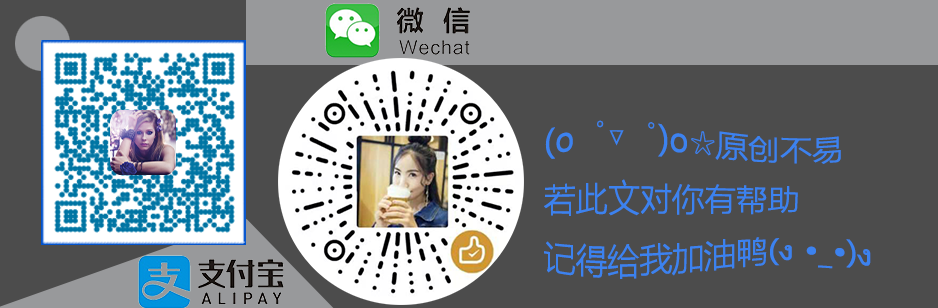查看安装方法请直接跳转至:Windows 上如何安装 dig 工具?
前段时间又开始捣鼓网络 & DNS 了,于是去 Bind9 官方 去下载了一个最新稳定版 Windows 环境的 Bind 。
当时 Bind 9.14.1 还未正式发布为稳定版,所以我下载的版本是 9.12.3-P1 。下载完成后,安装到我的本地 PC 上。
随后我在使用这个版本的 dig 时,只要不指定 DNS 服务器就没有返回,每次使用该工具时必须指定 DNS 服务器。
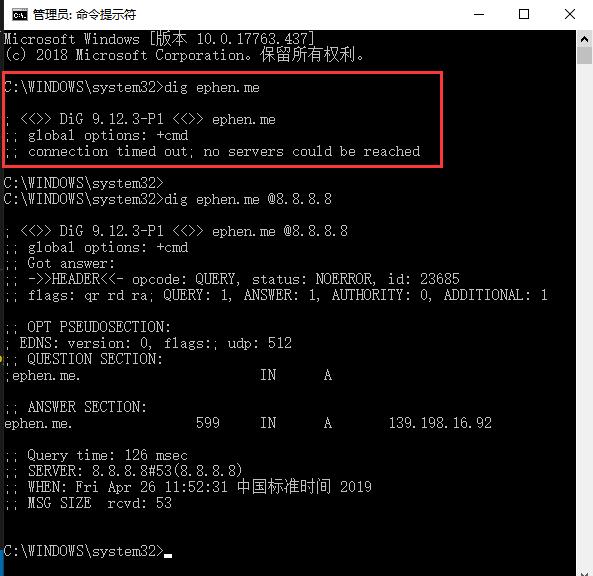
起初我以为是公司办公网络环境自动获取设置的本地 DNS 地址有问题,看也能使用就没怎么放在心上。
刚刚又在使用时,我突然想好好查看一番。Google 了一圈没有搜到结果。于是只好自己查问题了啵。
网络抓包并没有抓到任何 DNS 请求!
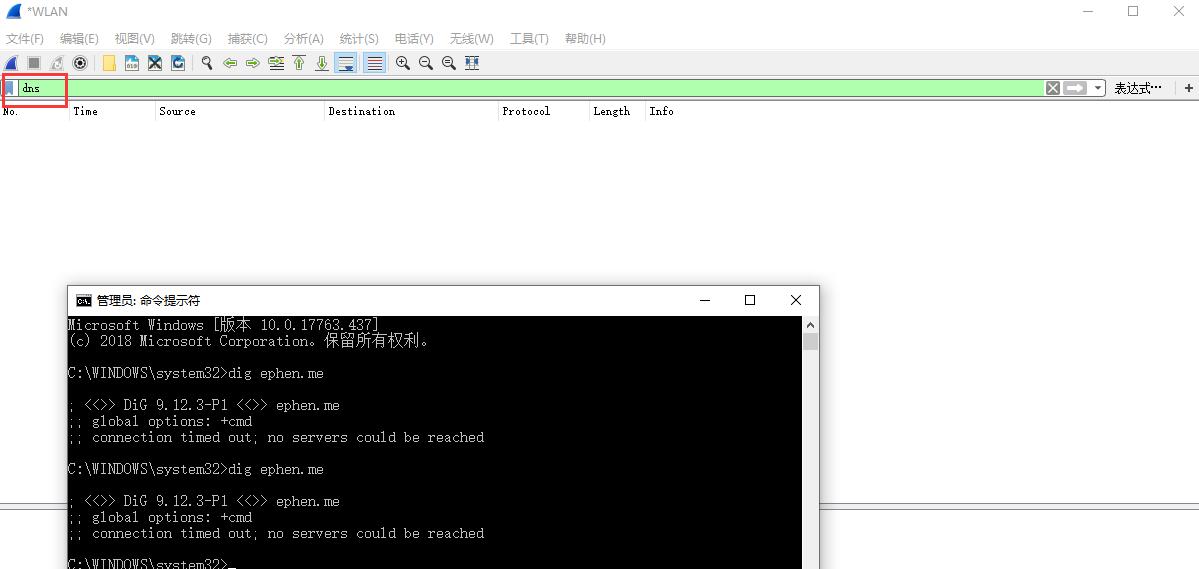
换 DNS 配置、换手机热点做网络环境的一番折腾,依然还是这样!开始决定要不换个旧点的版本试试。
重新下载版本 bind 9.11.6-P1 安装后,没问题了鸭!
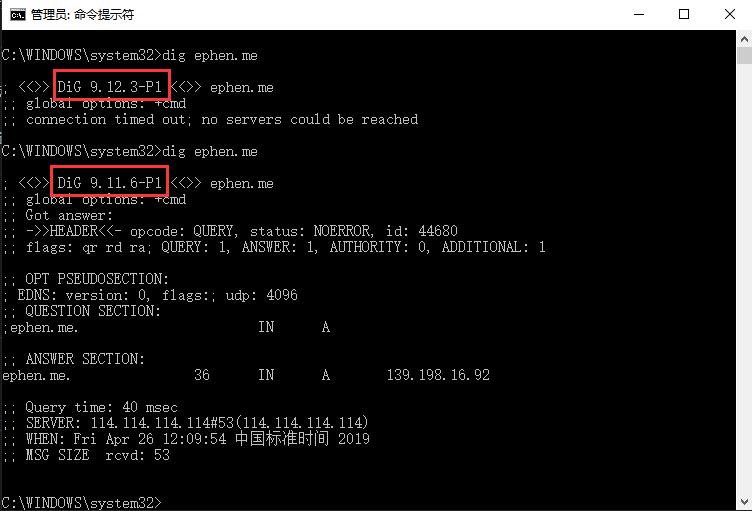
真是喜极而泣。
下载了目前最新稳定版 bind 9.14.1 又试了下,也没有问题。
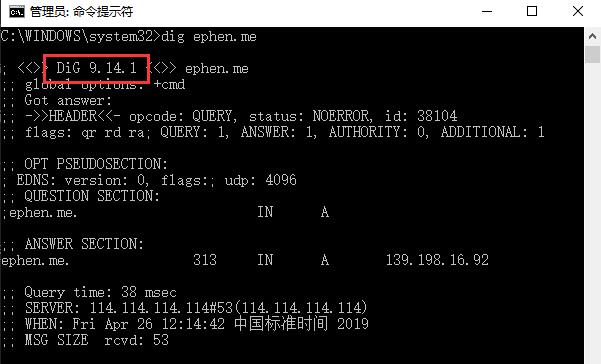
如果你和我一样正在使用 dig 9.12.3-p1 版,为不影响使用,记得将软件升级或回退哦。
Windows 上如何安装 dig 工具?
最简单的方法,到官网下载相应版本 Bind 后,解压。
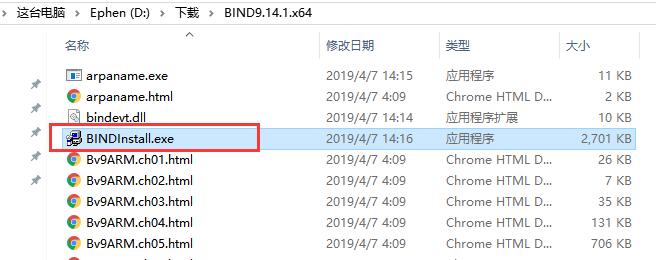
使用管理员运行 BINDInstall.exe ,指定本地安装目录。
如果只想安装 dig ,安装选项选择 Tools Only 即可。如下图所示:
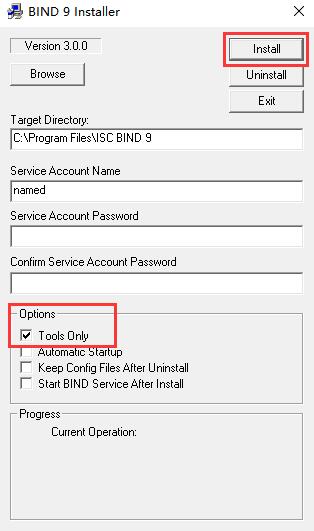
是不是很简单鸭~
不太记得是不是需要自己加下环境变量,要是小伙伴安装后不能像我一样直接在 CMD 里不指定目录使用 dig ,那就需要添加下 PATH 。

我个人的环境变量有些多,涂画得乱起八糟,请勿见怪。
虽说这种安装方法不够绿色,不过这是最快且最好上手的方式了。
想要绿色一点,就需要自己把 dig 程序和其应用的 DLL 库都收集起来放到一个文件夹里,然后再将此文件夹添加到 PATH 即可。